7 cách giúp giải phóng bộ nhớ điện thoại Samsung hiệu quả
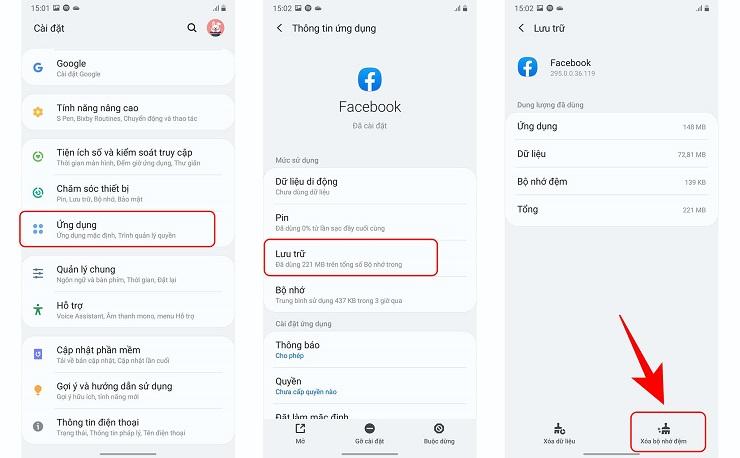
1. Xóa bộ nhớ đệm các ứng dụng
Xóa bộ nhớ đệm là một phương pháp giúp bạn giải phóng bộ nhớ điện thoại Samsung hiệu quả hiện nay. Bởi sau quá trình sử dụng như trình duyệt web hay các ứng dụng mạng xã hội thì các file đó sẽ bị tích tạm thời. Việc xóa bộ nhớ đệm sẽ giúp cho Smartphone của bạn có thêm dung lượng trống mà vẫn không ảnh hưởng đến ứng dụng và nhưng dữ liệu trên các ứng dụng bạn đang dùng.
- Dịch vụ Chăm sóc Khách hàng Manulife
- DPI Là Gì? Cách Kiểm Tra Và Điều Chỉnh Độ Phân Giải DPI Của Chuột Máy Tính
- Lỗi OE máy giặt LG là lỗi gì? Cách xử lý máy giặt LG báo lỗi OE
- 4 Cách tắt nguồn iPhone X ĐƠN GIẢN áp dụng ngay cả khi máy bị đơ
- Subscribe là gì? Bật mí cách gia tăng Subscribe trên Youtube
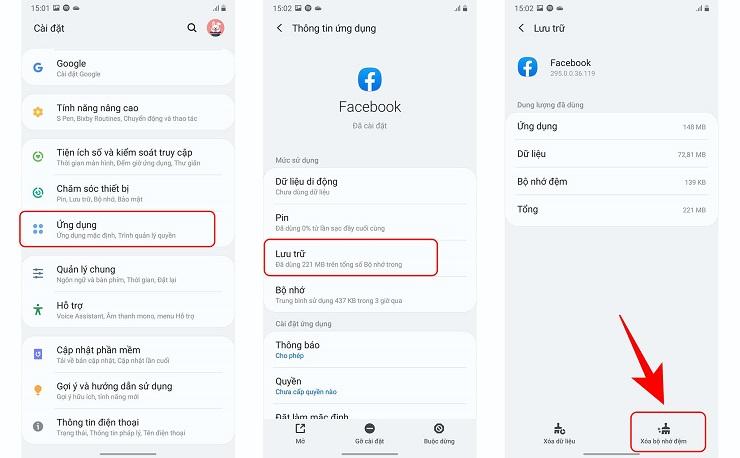
Để thực hiện bạn chỉ cần thực hiện như sau: Truy cập vào ứng dụng “Cài đặt” -> Chọn “Ứng dụng” -> Chọn các ứng dụng bạn muốn xóa bộ nhớ đệm -> Chọn “Lưu trữ” -> Chọn “Xóa bộ nhớ đệm”.
2. Dọn các thư mục đã tải xuống
Các thư mục tải xuống, nếu không được xóa đi thì theo thời gian chúng sẽ tích càng nhiều và chiếm dung lượng trên thiết bị của bạn. Trong quá trình sử dụng Smartphone, người dùng sẽ không tránh khỏi việc tải nhiều ứng dụng, tệp, file, hình ảnh,…Tuy nhiên, chúng ta thường sẽ không có thói quen xóa các tệp đó đi sau khi tải xuống và chúng được lưu giữ trong thư mục tải xuống. Chính vì như vậy, việc dọn các thư mục đã tải xuống se giúp bạn giải phóng tốt dung lượng bộ nhớ trên Smartphone.
Cách thực hiện như sau: Mở ứng dụng “File của bạn” -> chọn “ Tải về” -> Xóa các tệp tải xuống.
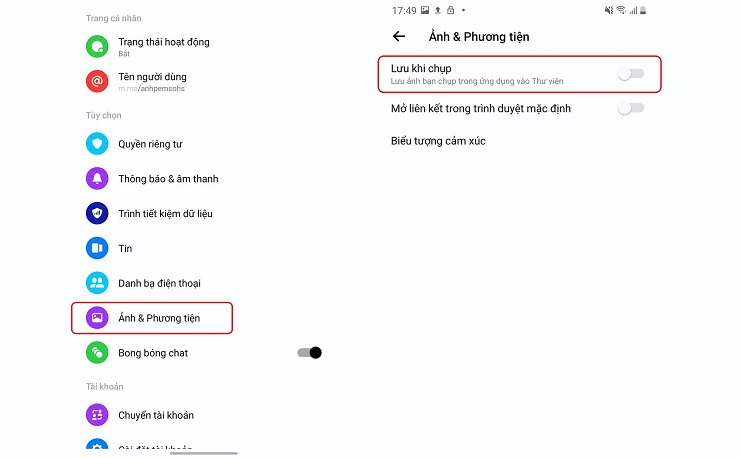
3. Tắt những ứng dụng mặc định
Đối với các dòng Smartphone, kể cả iphone và Samsung đều có những ứng dụng được cài đặt mặc định trên thiết bị. Tuy nhiên có những ứng dụng bạn có thể xóa, gỡ nhưng cũng có những ứng dụng bạn không thể xóa bỏ nó đi mà chỉ có thể tắt ứng dụng. Việc tắt hoặc xóa các ứng dụng mặc định không sử dụng cũng giúp bạn giải phóng dung lượng bộ nhớ trên Smartphone vô cùng hiệu quả.
Xem thêm : Danh sách các quận huyện Đà Nẵng bạn cần biết
Có 2 cách để bạn thực hiện tắt những ứng dụng mặc định này:
Cách 1: Nhấn giữ biểu tượng ứng dụng bạn muốn xóa, gỡ và nhấn chọn “Gỡ cài đặt” hoặc “Tắt”
Cách 2: Truy cập vào “Cài đặt” -> chọn “Ứng dụng” -> Chọn “Gỡ cài đặt” hoặc “Tắt”.
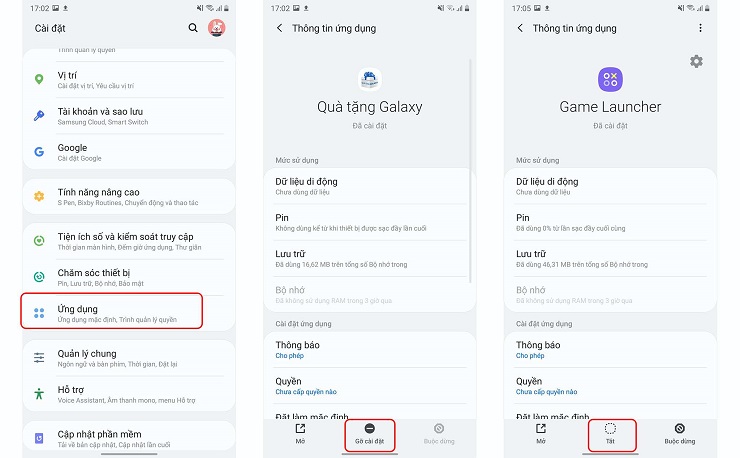
4. Kiểm tra bộ nhớ của các ứng dụng
Kiểm tra bộ nhớ của các ứng dụng trên Smartphone của bạn để biết được ứng dụng nào chiếm nhiều dung lượng nhất và những ứng dụng nào không sử dụng thường xuyên. Từ đó, giúp bạn dễ dàng giải phóng dung lượng và thêm dung lượng trống cho thiết bị của bạn.
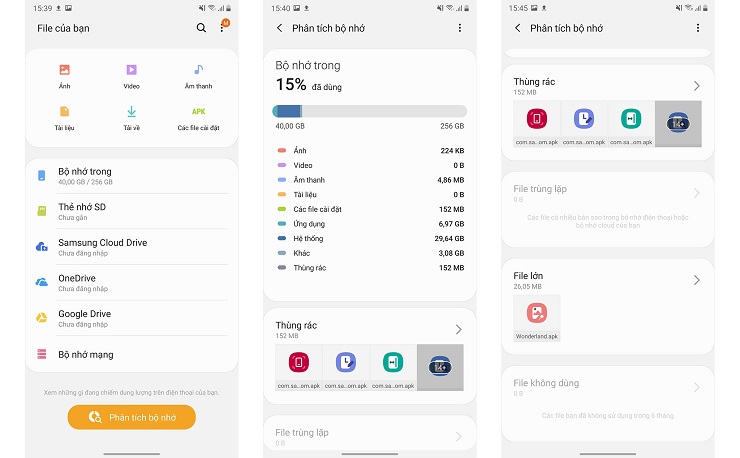
5. Tắt chế độ tự động tải xuống
Trên điện thoại Samsung một số ứng dụng nghe gọi sẽ có tính năng tự động tải xuống các tệp như âm thanh, hình ảnh mà những tệp đó không cần thiết đối với bạn. Chính vì như vậy, để giải phóng dung lượng bộ nhớ bạn nên tắt chế độ tự động tải xuống ở các ứng dụng này, đồng thời xóa các tệp đã tải xuống khỏi thiết bị.
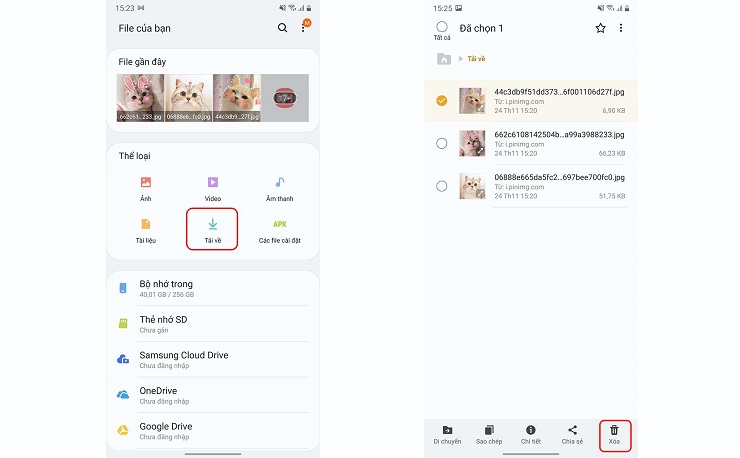
6. Dọn sạch thùng rác
Xem thêm : 16 tuổi học lớp mấy? Mấy tuổi học lớp 1, 2, 3, 4, 5 , 6, 7, 8, 9 ,10, 11, 12
Đối với một số ứng dụng sau khi bạn xóa dữ liệu thì chưa chắc dữ liệu đó đã được xóa bỏ hoàn toàn khỏi thiết bị mà có thể chúng sẽ được chuyển đến thùng rác riêng của ứng dụng và lưu trữ trong thời gian từ 7 – 30 ngày. Mục đích là giúp bạn khôi phục lại dữ liệu bị xóa nhầm. Để chắc chắn các dữ liệu bạn xóa được gỡ bỏ hoàn toàn khỏi Smartphone của bạn thì bạn hãy tiến hành dọn sạch thùng rác của các ứng dụng này.
.jpg)
Chẳng hạn như bạn muốn xóa các tệp trên bộ sưu tập thì bạn chỉ cần nhấn vào biểu tượng 3 dấu chấm -> Chọn “Thùng rác” -> Chọn “Hình ảnh muốn xóa” -> Xác nhận hình ảnh đó vĩnh viễn.
7. Xóa các dữ liệu của tệp
Xóa các dữ liệu của tệp là phương pháp giải phóng dung lượng nhiều nhất, tuy nhiên nó lại làm ảnh hưởng đến ứng dụng. Nếu bạn xóa dữ liệu của tệp trên ứng dụng nào đó thì tất cả các dữ liệu sẽ được xóa bỏ hoàn toàn. Vì thế, nếu bạn thực hiện theo cách này hãy kiểm tra chắc chắn để tránh xóa phải những dữ liệu quan trọng.
Cách thực hiện như sau: Truy cập vào “Cài đặt” -> Chọn “ Ứng dụng” -> Chọn ứng dụng muốn xóa -> Chọn “Lưu trữ” -> Cuối cùng chọn “Xóa dữ liệu”.
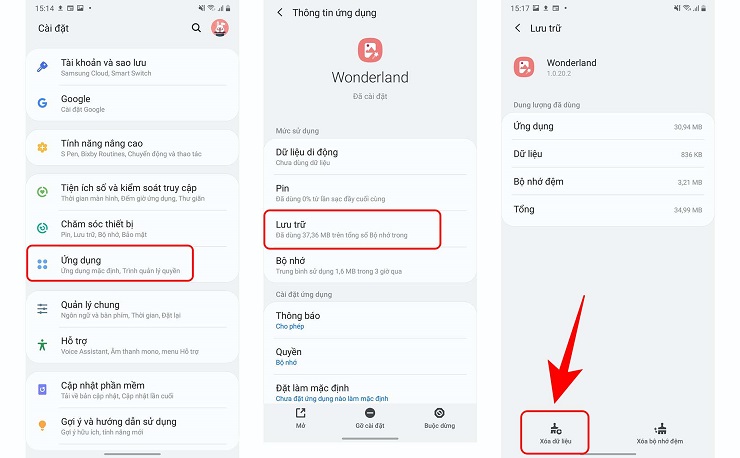
Trên đây là 7 cách giúp giải phóng bộ nhớ điện thoại Samsung hiệu quả, bạn có thể áp dụng. Hy vọng rằng những thông tin này sẽ hữu ích đối với bạn khi tìm hiểu, giúp bạn thêm bộ nhớ trống cho Smartphone của mình. Chúc các bạn thành công!
Xem thêm: Khắc phục lỗi lướt web bằng Chorme ở màn hình 120Hz bị chậm
Nguồn: https://duhochanquocchd.edu.vn
Danh mục: Khám Phá

/fptshop.com.vn/uploads/images/tin-tuc/179494/Originals/thanh-toan-cuoc-tra-sau-Viettel-7.jpg)
/fptshop.com.vn/uploads/images/tin-tuc/172854/Originals/etc-la-gi-5.jpg)










